win10禁用关机和重启系统菜单如何操作 win10禁用关机和重启系统菜单的方法
更新时间:2023-03-22 16:17:00作者:mei
win10系统很多种操作方式通过系统菜单来执行,有些用户为了安全起见,需要禁用Windows系统的关机和重启系统菜单项,但是具体怎么操作?接下去详解使用win10系统注册表禁用关机和重启系统菜单的方法。
具体方法如下:
1、进入到"Windows 10"虚拟机系统,选择"开始"菜单,再选择电源开关按钮,正常情况下可以看到"关机"和"重启"系统菜单。
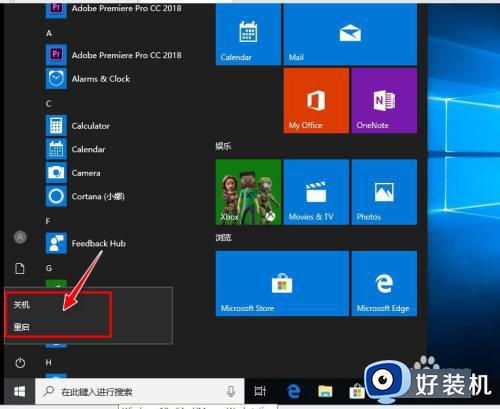
2、打开"运行"对话框,输入"regedit"指令。
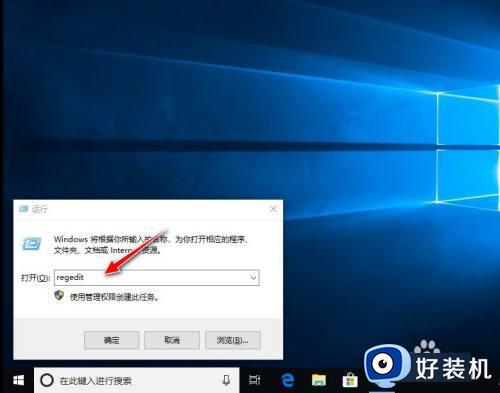
3、进入到"注册表编辑器"。
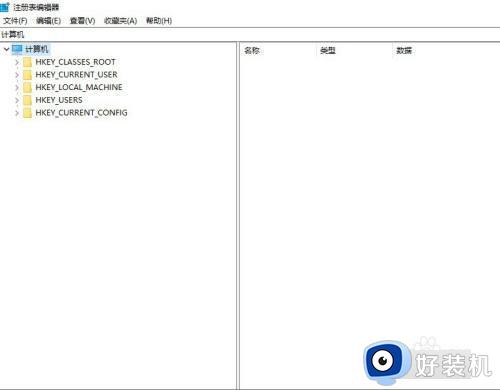
4、依次展开"HKEY_CURRENT_USERSoftwareMicrosoftWindowsCurrentVersionPoliciesExplorer"树节点菜单项。
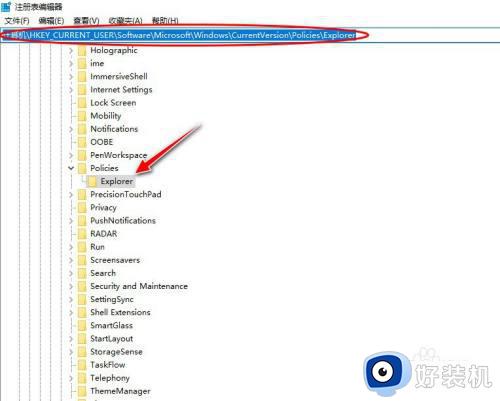
5、在"Explorer"名称节点对应的右侧栏区域窗口,新增一个"REG_DWORD(32位值)"类型,名称为"NoClose"的键,设置其值为"1"。
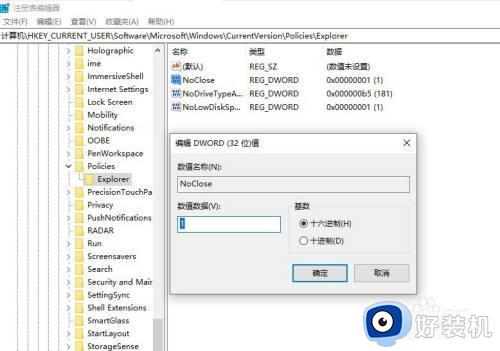
6、注销或重启电脑生效,再登录Windows 10虚拟机系统,可查看开始菜单的电源选项变成"当前没有可用的电源选项"的消息串提示,已经没有"关机"和"重启"系统菜单项了。
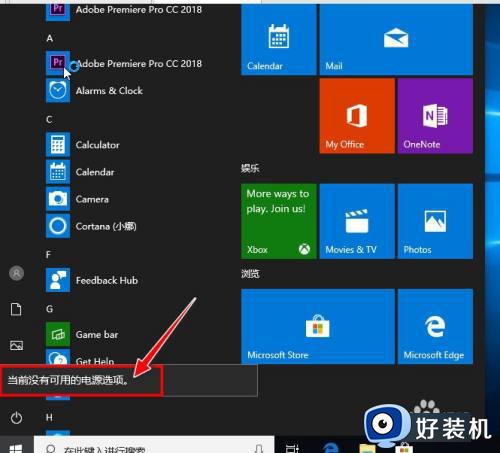
上述介绍win10禁用关机和重启系统菜单的方法,几个步骤设置之后,系统菜单就不显示。
win10禁用关机和重启系统菜单如何操作 win10禁用关机和重启系统菜单的方法相关教程
- Win10点击开始菜单没反应什么原因 Win10点击开始菜单没反应处理方法
- 为什么找不到Win10开始菜单 Win10开始菜单不见的恢复方法
- win10电脑开始菜单电源中没有关机、重启、睡眠等选项如何处理
- win10修改启动菜单设置的方法 win10怎么修改启动菜单设置
- win10关机菜单没有睡眠选项怎么回事 win10关机菜单没有睡眠选项的解决方法
- win10重启和关机电脑的多种方法 怎么快速重启和关机win10电脑
- windows10关闭开机启动项的教程 win10系统禁用启动项方法
- 电脑装上win10系统开始菜单打不开了什么原因
- windows10启动菜单编辑方法 windows10启动菜单怎么设置
- win10关闭开机启动项设置步骤 win10禁止开机启动项怎么设置
- win10拼音打字没有预选框怎么办 win10微软拼音打字没有选字框修复方法
- win10你的电脑不能投影到其他屏幕怎么回事 win10电脑提示你的电脑不能投影到其他屏幕如何处理
- win10任务栏没反应怎么办 win10任务栏无响应如何修复
- win10频繁断网重启才能连上怎么回事?win10老是断网需重启如何解决
- win10批量卸载字体的步骤 win10如何批量卸载字体
- win10配置在哪里看 win10配置怎么看
win10教程推荐
- 1 win10亮度调节失效怎么办 win10亮度调节没有反应处理方法
- 2 win10屏幕分辨率被锁定了怎么解除 win10电脑屏幕分辨率被锁定解决方法
- 3 win10怎么看电脑配置和型号 电脑windows10在哪里看配置
- 4 win10内存16g可用8g怎么办 win10内存16g显示只有8g可用完美解决方法
- 5 win10的ipv4怎么设置地址 win10如何设置ipv4地址
- 6 苹果电脑双系统win10启动不了怎么办 苹果双系统进不去win10系统处理方法
- 7 win10更换系统盘如何设置 win10电脑怎么更换系统盘
- 8 win10输入法没了语言栏也消失了怎么回事 win10输入法语言栏不见了如何解决
- 9 win10资源管理器卡死无响应怎么办 win10资源管理器未响应死机处理方法
- 10 win10没有自带游戏怎么办 win10系统自带游戏隐藏了的解决办法
